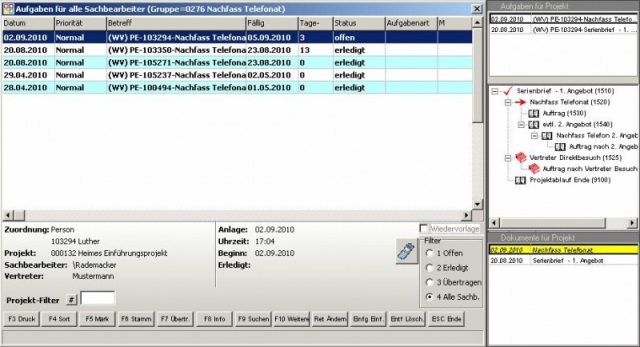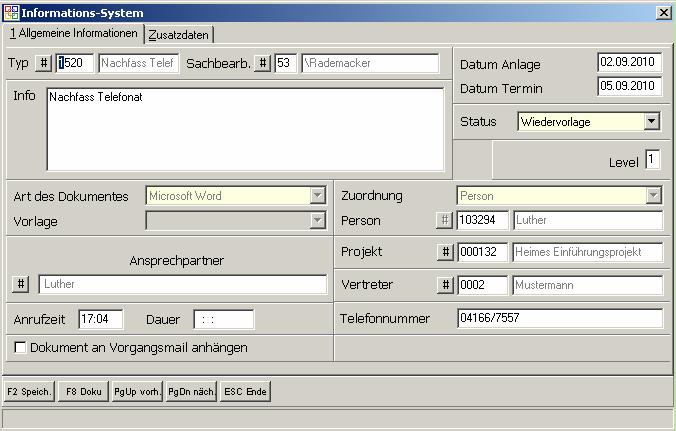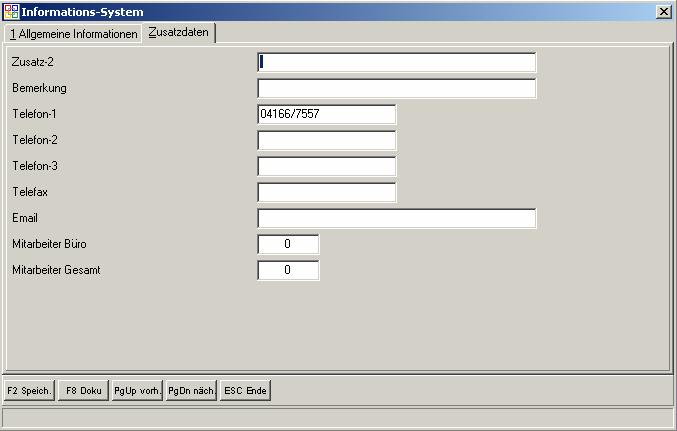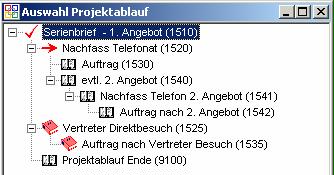OBS/Stammdaten/Projektverwaltung/Marketing Aufgaben: Unterschied zwischen den Versionen
Böhrer (Diskussion | Beiträge) Keine Bearbeitungszusammenfassung |
Böhrer (Diskussion | Beiträge) Keine Bearbeitungszusammenfassung |
||
| Zeile 1: | Zeile 1: | ||
{{ | {{Vorlage:Stammdaten}}<font size="2" color="#000000" face="Arial"> </font> | ||
<div><center><font size="6">Marketing Aufgaben</font></center></div> Als Marketing Projekte werden die Projekte bezeichnet, denen mindestens eine Auswertung vom Typ Personen oder Personen/Ansprechpartner zugeordnet ist (</font><font size="3">''die Projektnummer ist in der Auswertung eingetragen''</font><font size="3">) und die einen Projektablauf definiert haben </font><font size="3" color="#0000ff"><u>[F9 Ablauf].</u><br />An der Seite solcher Projekte sind die zugehörigen </font><font size="3">'''Auswertungen'''</font><font size="3"> und/oder </font><font size="3">'''Aufgabengruppen, '''</font><font size="3">ebenfalls der Projektablauf als </font><font size="3">''Widgets''</font><font size="3"> angedockt.<br />Per </font><font size="3">'''Doppelklick'''</font><font size="3"> auf eine Aufgabengruppe wird auf die zugehörigen Wiedervorlage Aufgaben und damit auf die entsprechenden </font><font size="3">'''Informationen/Dokumente'''</font><font size="3"> geschaltet - als zusätzliche Information wird der vorgesehene Projektablauf angezeigt. '''<u>Legende</u>'''</font><font size="3"><u> für den Projektablauf:</u><u><br /></u>Pfeil dieser Schritt ist zur Bearbeitung vorgelegtHäckchen dieser Schritt ist angelegt (Status kann Wiedervorlage oder Erledigt sein!)aufgeschlagendes Buch dieser Schritt kann im weiteren Projektablauf angelegt werdenzugeschlagenes Buch dieser Schritt ist auf erstem Weg nicht mehr vorgesehen<br /><div><font size="3" color="#ff0000">'''rot'''</font><font size="3" color="#000000"> Marketing Schritte können nur einmal durchlaufen werden<div><font size="3" color="#00ff40">'''grün'''</font><font size="3" color="#00ff40"> </font><font size="3" color="#000000">Marketing Schritte können immer als nächster Schritt ausgewählt werden<div><font size="3" color="#000000"> (im Projektablauf ist dieser Schritt mit </font><font size="3" color="#000000">''Informationstyp bleibt immer offen''</font><font size="3" color="#000000"> gekennzeichnet)<div><font size="3" color="#000000"><br /><div>[[Image:FRMWIDTODOMARKAUF_1.jpg]]</div><br />Ein Marketing Schritt wird vollzogen, indem dieser Schritt in dem Widget </font><font size="3">'''''Dokumente für Projekt'''''</font><font size="3"> per </font><font size="3">'''Doppelklick'''</font><font size="3"> ausgewählt wird:<br /><div>[[Image:FRMWIDTODOMARKAUF_2.jpg]]</div><br />In dem </font><font size="3">'''Info Feld'''</font><font size="3"> können wichtige Informationen gespeichert werden. Ist ein Dokument hinterlegt, kann aus diesem Dokument per </font><font size="3">'''[F8 Info]'''</font><font size="3"> zugegriffen werden - auch hier können wichtige Informationen zu diesem Marketing Schritt bei einem Kunden hinterlegt werden.<br /><br />Auf dem Registerblatt </font><font size="3">'''2 Zusatzdaten'''</font><font size="3"> können die bei einem </font><font size="3" color="#0000ff"><u>Informationstyp</u></font><font size="3">/Marketing Schritt definierten Zusatzdaten eingesehen oder auch eingegeben werden. <br /><div>[[Image:FRMWIDTODOMARKAUF_3.jpg]]</div><br />Ist ein Marketing Schritt abgeschlossen, muss der </font><font size="3">'''Status'''</font><font size="3"> auf </font><font size="3">'''Erledigt'''</font><font size="3"> gesetzt werden. Nun greift ein </font><font size="3">'''Automatismus'''</font><font size="3">, der die Anlage eines Folge-Marketing-Schrittes für die aktuelle Person ermöglicht. Der Benutzer wird bei der Auswahl der möglichen Folge-Marketing-Schritte gemäß dem definierten Projektablauf geführt:<br /><div>[[Image:FRMWIDTODOMARKAUF_4.jpg]]</div><br />Der </font><font size="3">'''Pfeil'''</font><font size="3"> zeigt an, bei welchem Marketing Schritt die Bearbeitung der aktuellen Person steht. Ein aufgeschlagenes Buch zeigt die vorgesehenen weiteren Marketing Schritte ein </font><font size="3">'''zugeschlagenes Buch'''</font><font size="3"> zeigt verschlossene Zweige. Der nun ausgewählte nächste Marketing Schritt muss </font><font size="3">'''einmal mit Status Wiedervorlage'''</font><font size="3"> gespeichert werden, um den Automatismus für die weiteren Marketing Schritte aufrecht zu erhalten. Wird hier ein Abbruch vollzogen, so ist für diesen Kunden das Marketing Projekt beendet.<br /><br />[[Category:html]] | <div><center><font size="6">Marketing Aufgaben</font></center></div> Als Marketing Projekte werden die Projekte bezeichnet, denen mindestens eine Auswertung vom Typ Personen oder Personen/Ansprechpartner zugeordnet ist (</font><font size="3">''die Projektnummer ist in der Auswertung eingetragen''</font><font size="3">) und die einen Projektablauf definiert haben </font><font size="3" color="#0000ff"><u>[F9 Ablauf].</u><br />An der Seite solcher Projekte sind die zugehörigen </font><font size="3">'''Auswertungen'''</font><font size="3"> und/oder </font><font size="3">'''Aufgabengruppen, '''</font><font size="3">ebenfalls der Projektablauf als </font><font size="3">''Widgets''</font><font size="3"> angedockt.<br />Per </font><font size="3">'''Doppelklick'''</font><font size="3"> auf eine Aufgabengruppe wird auf die zugehörigen Wiedervorlage Aufgaben und damit auf die entsprechenden </font><font size="3">'''Informationen/Dokumente'''</font><font size="3"> geschaltet - als zusätzliche Information wird der vorgesehene Projektablauf angezeigt. '''<u>Legende</u>'''</font><font size="3"><u> für den Projektablauf:</u><u><br /></u>Pfeil dieser Schritt ist zur Bearbeitung vorgelegtHäckchen dieser Schritt ist angelegt (Status kann Wiedervorlage oder Erledigt sein!)aufgeschlagendes Buch dieser Schritt kann im weiteren Projektablauf angelegt werdenzugeschlagenes Buch dieser Schritt ist auf erstem Weg nicht mehr vorgesehen<br /><div><font size="3" color="#ff0000">'''rot'''</font><font size="3" color="#000000"> Marketing Schritte können nur einmal durchlaufen werden<div><font size="3" color="#00ff40">'''grün'''</font><font size="3" color="#00ff40"> </font><font size="3" color="#000000">Marketing Schritte können immer als nächster Schritt ausgewählt werden<div><font size="3" color="#000000"> (im Projektablauf ist dieser Schritt mit </font><font size="3" color="#000000">''Informationstyp bleibt immer offen''</font><font size="3" color="#000000"> gekennzeichnet)<div><font size="3" color="#000000"><br /><div>[[Image:FRMWIDTODOMARKAUF_1.jpg]]</div><br />Ein Marketing Schritt wird vollzogen, indem dieser Schritt in dem Widget </font><font size="3">'''''Dokumente für Projekt'''''</font><font size="3"> per </font><font size="3">'''Doppelklick'''</font><font size="3"> ausgewählt wird:<br /><div>[[Image:FRMWIDTODOMARKAUF_2.jpg]]</div><br />In dem </font><font size="3">'''Info Feld'''</font><font size="3"> können wichtige Informationen gespeichert werden. Ist ein Dokument hinterlegt, kann aus diesem Dokument per </font><font size="3">'''[F8 Info]'''</font><font size="3"> zugegriffen werden - auch hier können wichtige Informationen zu diesem Marketing Schritt bei einem Kunden hinterlegt werden.<br /><br />Auf dem Registerblatt </font><font size="3">'''2 Zusatzdaten'''</font><font size="3"> können die bei einem </font><font size="3" color="#0000ff"><u>Informationstyp</u></font><font size="3">/Marketing Schritt definierten Zusatzdaten eingesehen oder auch eingegeben werden. <br /><div>[[Image:FRMWIDTODOMARKAUF_3.jpg]]</div><br />Ist ein Marketing Schritt abgeschlossen, muss der </font><font size="3">'''Status'''</font><font size="3"> auf </font><font size="3">'''Erledigt'''</font><font size="3"> gesetzt werden. Nun greift ein </font><font size="3">'''Automatismus'''</font><font size="3">, der die Anlage eines Folge-Marketing-Schrittes für die aktuelle Person ermöglicht. Der Benutzer wird bei der Auswahl der möglichen Folge-Marketing-Schritte gemäß dem definierten Projektablauf geführt:<br /><div>[[Image:FRMWIDTODOMARKAUF_4.jpg]]</div><br />Der </font><font size="3">'''Pfeil'''</font><font size="3"> zeigt an, bei welchem Marketing Schritt die Bearbeitung der aktuellen Person steht. Ein aufgeschlagenes Buch zeigt die vorgesehenen weiteren Marketing Schritte ein </font><font size="3">'''zugeschlagenes Buch'''</font><font size="3"> zeigt verschlossene Zweige. Der nun ausgewählte nächste Marketing Schritt muss </font><font size="3">'''einmal mit Status Wiedervorlage'''</font><font size="3"> gespeichert werden, um den Automatismus für die weiteren Marketing Schritte aufrecht zu erhalten. Wird hier ein Abbruch vollzogen, so ist für diesen Kunden das Marketing Projekt beendet.<br /><br />[[Category:html]] | ||
---- | ---- | ||
[[Benutzer:Auto import|Auto import]] 15:20, 25. Aug. 2011 (CEST) | [[Benutzer:Auto import|Auto import]] 15:20, 25. Aug. 2011 (CEST) | ||
Version vom 21. November 2011, 13:36 Uhr
- Artikel
- Beispiel: Anlegen eines Artikels
- Anleitung für den Etikettendruck
- Brutto und Nettopreise in OBS
- Artikel Preispflege
- Tasten und Schaltflächen
- Weitere Funktionen Schaltfläche
- Eingabemaske
- Tasten und Schaltflächen
- Eingabemaske
- A Shop-Stammdaten
- C Personen übertragen
- D Kataloge verwalten
- E Kategorien verwalten
- F Preislisten-Update
- G Bestellungen abholen
- H Verfügbarkeit übertragen
- I Merkliste übertragen
- V Varianten übertragen
- W Artikelvarianten übertragen
- X Protokoll
- Y leere Passworte füllen
- Z Update-Informationen zurücksetzen
- A Shop-Stammdaten
- B Datenbankzugang
- C Personen übertragen
- D Preise aktualisieren
- E eigene Artikel übertragen
- F Preislisten verwalten
- G Warengruppen verwalten
- H Bestellvorlagen übertragen
- Y leere Passworte füllen
- Z FTP-Protokoll
- A Shop-Stammdaten
- B Datenbankzugang
- C Personen übertragen
- D Preise aktualisieren
- E eigene Artikel übertragen
- F Preislisten verwalten
- G Warengruppen verwalten
- H Bestellvorlagen übertragen
- I Kundengruppen
- K Zugang für Bildübertragung
- Y leere Passworte füllen
- Z FTP-Protokoll
- Tasten und Schaltflächen
- Eingabemaske
- Registerkarte: 1 Vertrag
- Registerkarte: 2 Druckabrechnung
- Registerkarte: 3 Text Pauschale
- Registerkarte: 4 Text Druckabrechnung
- Registerkarte: 5 Text Zählerstandabfrage
- Registerkarte: 6 Zusatzkosten
- Weitere
- Tasten und Schaltflächen
- F10 Weitere Funktionen
- Eingabemaske
- Mail-Regeln
- Liste
- Eingabemaske
- Marketing
- Aufgaben-Gruppen
- Wiederkehrende Aufgaben
- Geteilte Aufgaben
- Termine
- Termine
- neuen Termin erstellen/Termin bearbeiten
- neuen Langzeittermin erstellen/Langzeittermin bearbeiten
- Geburtstag
- Geteilte Termine
- Technikersteuerung
- Tasten und Schaltflächen
- F10 Weitere Funktionen
Als Marketing Projekte werden die Projekte bezeichnet, denen mindestens eine Auswertung vom Typ Personen oder Personen/Ansprechpartner zugeordnet ist (die Projektnummer ist in der Auswertung eingetragen) und die einen Projektablauf definiert haben [F9 Ablauf].
An der Seite solcher Projekte sind die zugehörigen Auswertungen und/oder Aufgabengruppen, ebenfalls der Projektablauf als Widgets angedockt.
Per Doppelklick auf eine Aufgabengruppe wird auf die zugehörigen Wiedervorlage Aufgaben und damit auf die entsprechenden Informationen/Dokumente geschaltet - als zusätzliche Information wird der vorgesehene Projektablauf angezeigt. Legende für den Projektablauf:
Pfeil dieser Schritt ist zur Bearbeitung vorgelegtHäckchen dieser Schritt ist angelegt (Status kann Wiedervorlage oder Erledigt sein!)aufgeschlagendes Buch dieser Schritt kann im weiteren Projektablauf angelegt werdenzugeschlagenes Buch dieser Schritt ist auf erstem Weg nicht mehr vorgesehen
Ein Marketing Schritt wird vollzogen, indem dieser Schritt in dem Widget Dokumente für Projekt per Doppelklick ausgewählt wird:
In dem Info Feld können wichtige Informationen gespeichert werden. Ist ein Dokument hinterlegt, kann aus diesem Dokument per [F8 Info] zugegriffen werden - auch hier können wichtige Informationen zu diesem Marketing Schritt bei einem Kunden hinterlegt werden.
Auf dem Registerblatt 2 Zusatzdaten können die bei einem Informationstyp/Marketing Schritt definierten Zusatzdaten eingesehen oder auch eingegeben werden.
Ist ein Marketing Schritt abgeschlossen, muss der Status auf Erledigt gesetzt werden. Nun greift ein Automatismus, der die Anlage eines Folge-Marketing-Schrittes für die aktuelle Person ermöglicht. Der Benutzer wird bei der Auswahl der möglichen Folge-Marketing-Schritte gemäß dem definierten Projektablauf geführt:
Der Pfeil zeigt an, bei welchem Marketing Schritt die Bearbeitung der aktuellen Person steht. Ein aufgeschlagenes Buch zeigt die vorgesehenen weiteren Marketing Schritte ein zugeschlagenes Buch zeigt verschlossene Zweige. Der nun ausgewählte nächste Marketing Schritt muss einmal mit Status Wiedervorlage gespeichert werden, um den Automatismus für die weiteren Marketing Schritte aufrecht zu erhalten. Wird hier ein Abbruch vollzogen, so ist für diesen Kunden das Marketing Projekt beendet.
Auto import 15:20, 25. Aug. 2011 (CEST)